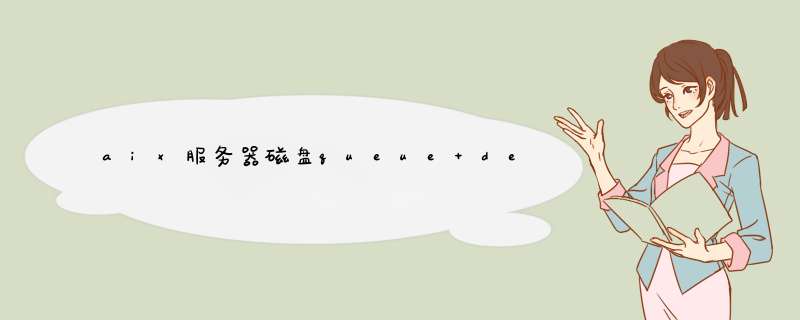
queue_depth参数大小
在
AIX环境中,正确设置FAStT 逻辑磁盘的队列深度(queue_depth)对系统性能非常重要。
对于较大的FAStT配置,有许多卷和主机连接,这个设置对高可靠性来讲就更加关键。队列深度太大会导致文件系统的丢失或主机死机。下面介绍了如何正确设
置磁盘的队列深度及其计算方法。
我们可以使用如下的公式来决定最大的队列深度:
512 / (主机数 * 每个主机的LUN数 )
例如一个系统有4个主机, 每个有 32 LUNs (这是每个AIX主机的最大LUN数), 那么最大队列深度应该是4:
512 / ( 4 * 32 ) = 4
这时,你应该把hdiskX 的queue_depth 属性设为如下:
#chdev -l hdiskX -a queue_depth=4 -P
X代表相对应的磁盘号。
可以使用iostat -D查看
其中sqfull表示自系统启动以来queue_deeth超出的次数
IBM工程师建议queue_depth的值在40-128之间
如何设置:
queue_depth参数会影响disk i/o性能,特别是在数据库等i/o密集性应用中。适当调整设置此参数,会提高整体应用的性能。下面是在AIX 5.3,IBM ds4300上调整此参数的步骤及注意事项,记录一下。
下面物理磁盘hdisk2是基于IBM存储上的,做的raid 5,此盘属于vg datavg中。
一,首先备份datavg.在生产环境作任何调整,一定要切记安全第一,备份是必不可少的。
#smit savevg
二,查看所需修改的hdisk2上queue_depth的值。
#lsattr -El hdisk2|grep queue_depth
三,首先umount datavg上的文件系统。
#umount /u2
四,vary off vg。
#varyoffvg datavg
五,删除磁盘hdisk2.
#rmdev -l hdisk2
六,修改磁盘hdisk2 queue_depth参数.
#chdev -l hdisk2 -a queue_depth=16(此值为所需修改的具体queue_depth值) -P
七,增加磁盘hdisk2.
#mkdev -l hdisk2
八,vary on vg.
#varyonvg datavg
九,mount datavg上文件系统
#mount /u2
十,最后查看一下queue_depth参数是否修改成功。
#lsattr -El hdisk2|grep queue_depth
如上面查看queue_depth值已变成所需值,则整个过程完成。如有条件,最好能重?一下机器。应注意的是此值如设置不合理,可能会导致系统hang住,或死机现象。
本人曾亲自踫到由于此值设置过大,导致系统出现异常,init进程始终占用cpu在20%左右,syscal长期在200k以上,waitqueue值也很高,严重影响了系统性能。因此,要注意此值调整以后应注意监测一段时间,直到调整到一个合适值。
队列深度(Queue Depth)表明服务器是否对请求进行排队,这会造成服务延迟,如果该值在一段较长的时间里(通常为 30 秒)大于 0,就要对此引起关注了。http://www.microsoft.com/china/technet/itsolutions/msit/operations/lcsropwp.mspx
wget 使用技巧集锦wget的使用形式是:
wget [参数列表] URL
首先来介绍一下wget的主要参数:
· -b:让wget在后台运行,记录文件写在当前目录下"wget-log"文件中;
·
-t [nuber of
times]:尝试次数,当wget无法与服务器建立连接时,尝试连接多少次。比如"-t120"表示尝试120次。当这一项为"0"的时候,指定尝试无
穷多次直到连接成功为止,这个设置非常有用,当对方服务器突然关机或者网络突然中断的时候,可以在恢复正常后继续下载没有传完的文件;
·
-c:断点续传,这也是个非常有用的设置,特别当下载比较大的文件的时候,如果中途意外中断,那么连接恢复的时候会从上次没传完的地方接着传,而不是又从
头开始,使用这一项需要远程服务器也支持断点续传,一般来讲,基于UNIX/Linux的Web/FTP服务器都支持断点续传;
· -T
[number of
seconds]:超时时间,指定多长时间远程服务器没有响应就中断连接,开始下一次尝试。比如"-T120"表示如果120秒以后远程服务器没有发过来
数据,就重新尝试连接。如果网络速度比较快,这个时间可以设置的短些,相反,可以设置的长一些,一般最多不超过900,通常也不少于60,一般设置在
120左右比较合适;
· -w [number of seconds]:在两次尝试之间等待多少秒,比如"-w 100"表示两次尝试之间等待100秒;
· -Y on/off:通过/不通过代理服务器进行连接;默认是on
· -Q [byetes]:限制下载文件的总大小最多不能超过多少,比如"-Q2k"表示不能超过2K字节,"-Q3m"表示最多不能超过3M字节,如果数字后面什么都不加,就表示是以字节为单位,比如"-Q200"表示最多不能超过200字节;
· -nd:不下载目录结构,把从服务器所有指定目录下载的文件都堆到当前目录里;
· -x:与"-nd"设置刚好相反,创建完整的目录结构,例如"wget -nd "将创建在当前目录下创建""子目录,然后按照服务器实际的目录结构一级一级建下去,直到所有的文件都传完为止;
· -nH:不创建以目标主机域名为目录名的目录,将目标主机的目录结构直接下到当前目录下;
· --http-user=username
· --http-passwd=password:如果Web服务器需要指定用户名和口令,用这两项来设定;
· --proxy-user=username
· --proxy-passwd=password:如果代理服务器需要输入用户名和口令,使用这两个选项;
· -r:在本机建立服务器端目录结构;
· -l [depth]:下载远程服务器目录结构的深度,例如"-l 5"下载目录深度小于或者等于5以内的目录结构或者文件;
· -m:做站点镜像时的选项,如果你想做一个站点的镜像,使用这个选项,它将自动设定其他合适的选项以便于站点镜像;
·
-np:只下载目标站点指定目录及其子目录的内容。这也是一个非常有用的选项,我们假设某个人的个人主页里面有一个指向这个站点其他人个人主页的连接,而
我们只想下载这个人的个人主页,如果不设置这个选项,甚至--有可能把整个站点给抓下来,这显然是我们通常不希望的;
II 如何设定wget所使用的代理服务器
wget
可以使用用户设置文件".wgetrc"来读取很多设置,我们这里主要利用这个文件来是设置代理服务器。使用者用什么用户登录,那么什么用户主目录下的
".wgetrc"文件就起作用。例如,"root"用户如果想使用".wgetrc"来设置代理服务器,"/root/.wgert"就起作用,下面给
出一个".wgetrc"文件的内容,可以参照这个例子来编写自己的"wgetrc"文件:
http-proxy = 111.111.111.111:8080
ftp-proxy = 111.111.111.111:8080
这两行的含义是,代理服务器IP地址为:111.111.111.111,端口号为:80。第一行指定HTTP协议所使用的代理服务器,第二行指定FTP协议所使用的代理服务器。
欢迎分享,转载请注明来源:夏雨云

 微信扫一扫
微信扫一扫
 支付宝扫一扫
支付宝扫一扫
评论列表(0条)